如何从Windows8.1升级到Windows10 Windows8.1升级Windows10教程
发布时间:2016-12-28 09:25:08作者:知识屋
如何从Windows8.1升级到Windows10?可能很多人都不知道,下面小编就为大家带来《Windows8.1升级Windows10教程》,希望对大家有帮助,一起来看看吧!
如果屏幕下方的状态栏没有出现windows更新提示的图标。在“控制面板"中找到“系统更新”,然后保证所有的补丁全部安装。(这一步具体怎么做,别问我)
当然就是点击这个windows更新图标了。点开后是这样的效果。现在点击预订免费升级。点完后耐心等吧。


点击关闭
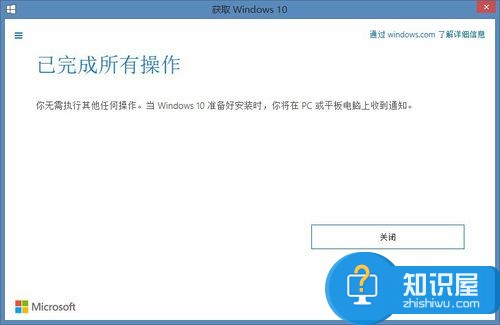
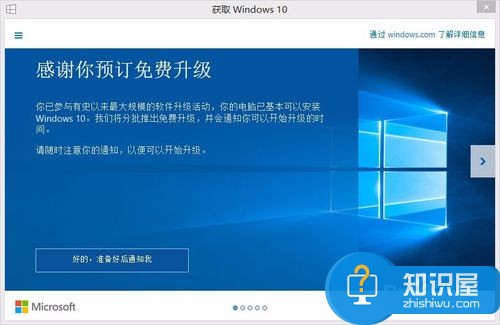
等屏幕下方再次出现windows标志。当然了,已经预订过的忽略123步。
可以下载了



接受,立即开始升级。



开始升级之后不用管它,需要大约50分钟后可以完成。
升级完后,然后进入系统进行简单配置,在此不表。
知识阅读
-

惠普也谈Surface平板:设计出色 无法威胁超极本
-
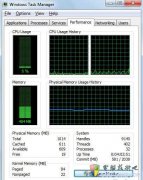
Win8系统内存管理细节怎么样
-
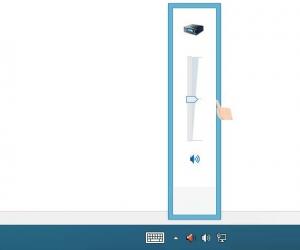
Win8系统驱动正常电脑音箱没有声音怎么办 Win8系统驱动正常电脑音箱没有声音解决办法
-

Win8系统安装软件经常出现防火墙弹窗怎么办 Win8系统安装软件经常出现防火墙弹窗解决方法
-

Win8用U盘安装-图文详细步骤
-
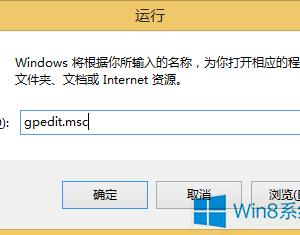
Windows8电脑应用程序打不开怎么样解决 Windows8电脑应用程序打不开的修复方法
-
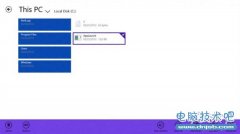
Windows Blue或提供Modern界面文件管理器
-
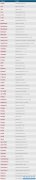
仅供参考 Win8兼容外国杀毒软件一览表
-
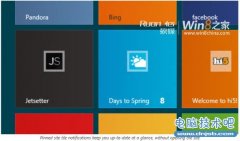
微软挪威Win8创意广告:体验动态磁贴
-
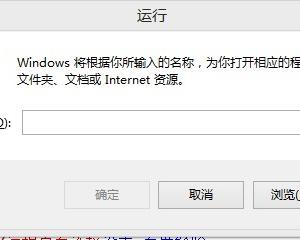
win8远程桌面连接在哪里打开 如何开启Win8远程桌面方法步骤
软件推荐
更多 >-
1Win8专业版安装序列号密钥key
2012-08-10
-
2
[下载]Win8 Pro 专业版 RTM(32位&64位)泄露下载 (含简体中文
-
3
Windows8 各版本区别详解【核心版、Pro专业版、Enterprise企业版
-
4
98元购买Windows8 专业版 谁都可以买到!
-
5
【MSDN官方原版】Windows Embedded 8.1 简体中文/繁体中文/正体
-
6
win8 宽带连接 错误651问题
-
7
Win8 RTM 32/64位专业版ISO镜像BT下载
-
8
Win8+Win8.1 MSDN官方版下载【简体中文+繁体中文+英文】
-
9
Windows8怎么修改桌面壁纸?
-
10
Win8消费者预览中文版安装密钥/激活码发布!


































